Win10系统设置专用网络和公用网络
1、在Windows10系统桌面,右键点击屏幕左下角的开始按钮,在弹出菜单中选择“设置”的菜单项。
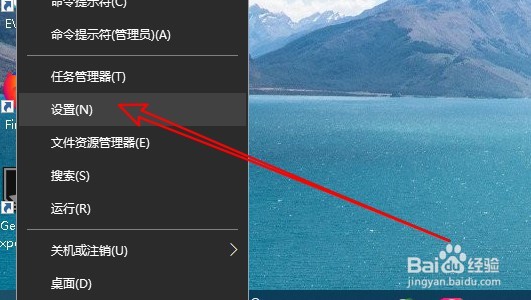
2、接着在打开的Windows10设置窗口中点击“网络和Internet”的图标。
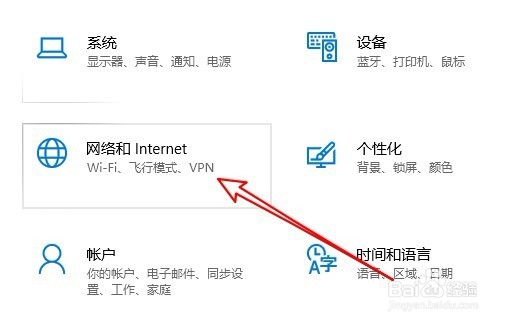
3、在打开的网络设置窗口中点击左侧边栏的“状态”菜单项。
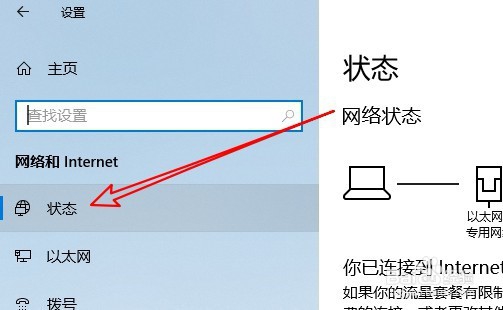
4、然后在右侧的窗口中找到并点击“更改连接属性”的快捷链接。
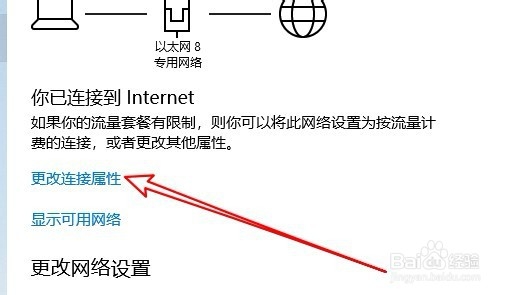
5、然后在打开的网络配置文件的页面中,可以选择使用公用或是专用网络。
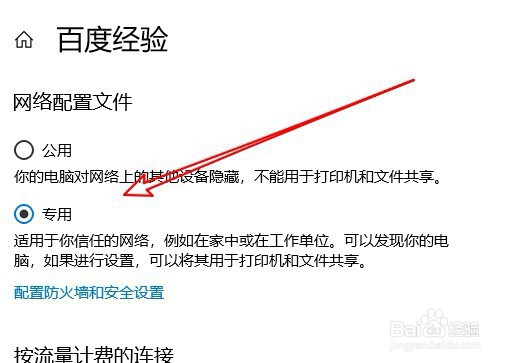
6、返回到Windows10设置的网络窗口,可以看到当前的网络状态已修改为专用网络了。
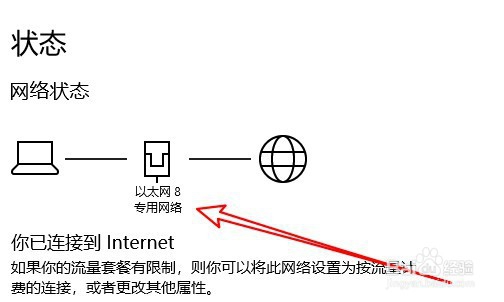
7、总结:
1、打开Windows10的设置窗口
2、然后网络窗口点更改连接属性
3、选择公用或专用网络选项即可

声明:本网站引用、摘录或转载内容仅供网站访问者交流或参考,不代表本站立场,如存在版权或非法内容,请联系站长删除,联系邮箱:site.kefu@qq.com。
阅读量:129
阅读量:97
阅读量:169
阅读量:134
阅读量:166